Photoshop怎么修照片|Photoshop修照片的方法
时间:2017-01-16 来源:互联网 浏览量:
Photoshop怎么修照片?Photoshop是一款功能强大的图片合成软件,利用该软件我们可以创作出非常好的效果图片,在每个人心中都存在自己的女神,今天我们就来使用Photoshop这款软件来打造女神效果图片,其图片效果如图所示。
Photoshop修照片的方法:
1、打开Photoshop这款软件,进入Photoshop的操作界面,如图所示:
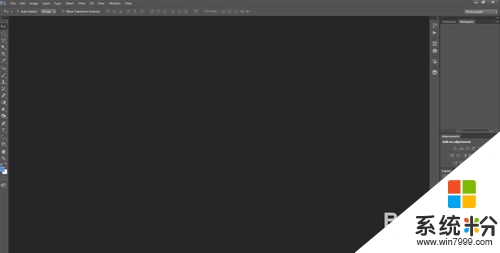
2、按下键盘上的Ctrl+o键弹出open对话框,如图所示:

3、在该对话框内找到找到我们的图片,然后按下键盘上的Ctrl+j复制一张图片,如图所示:
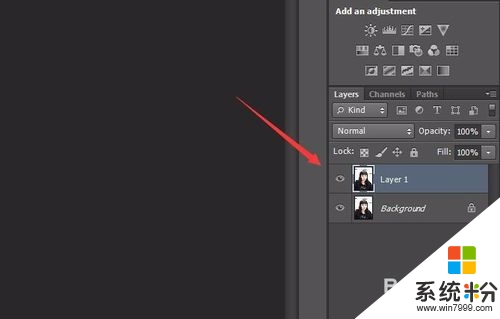
4、选择复制的图片,点击channels选项,在其内找到green图层,复制一个green copy,如图所示:
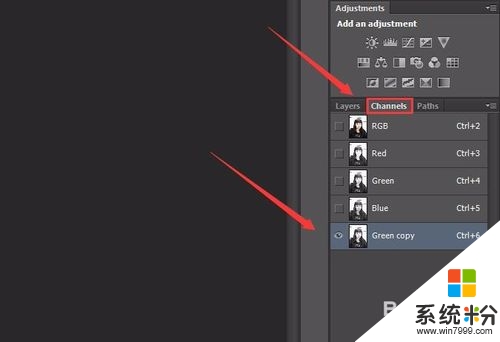
5、选择green copy选项,按下键盘上的Ctrl+i键,将图片反相,如图所示:

6、在工具箱内找到背景前景选项,将背景设置为黑色,将前景设置为白色,如图所示:
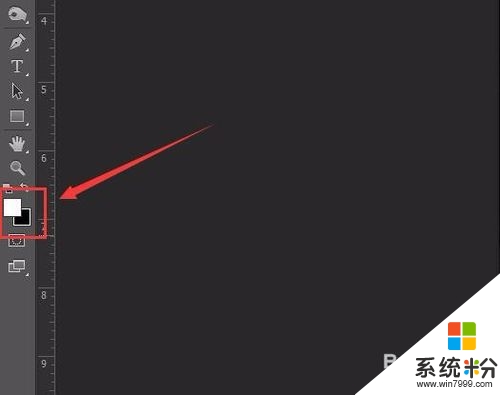
7、设置完成以后,在工具箱内找到brush tool选项,如图所示:
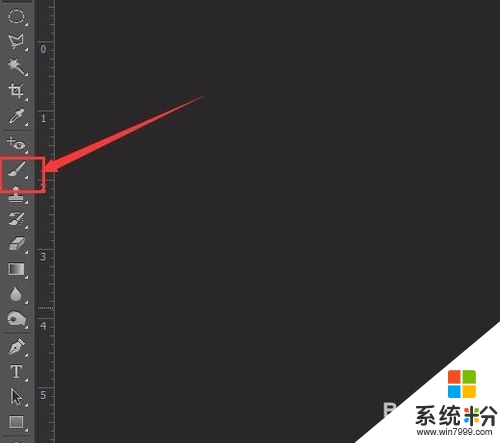
8、点击brush tool工具,分别使用前景和背景色,将人物全部涂成白色,将人物外的全部涂成黑色,如图所示:
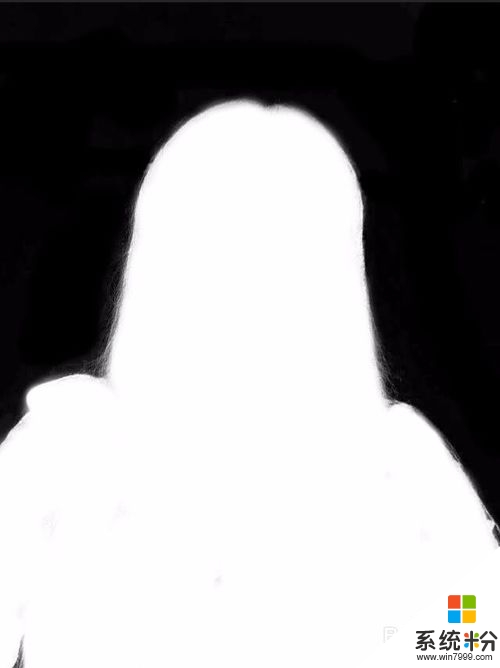
9、然后按下键盘上的Ctrl+l键,弹出levels对话框,在该对话框内设置参数,如图所示:
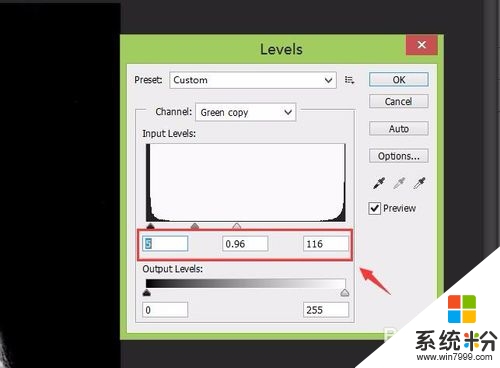
10、调节完后点击ok,在找到load channel as selection选项,如图所示:
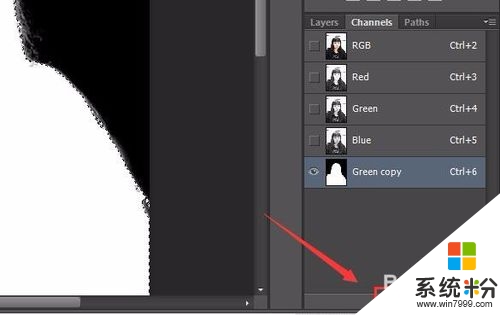
11、然后按下键盘上的shift+f6键,弹出feature selection对话框,在该对话框内将feature radius的值设置为3,如图所示:
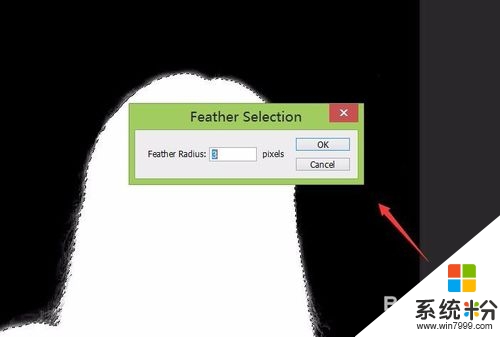
12、设置完后点击ok键,按下键盘上的Ctrl+o键,弹出open对话框,如图所示:

13、在该对话框内找到我们的背景图片,如图所示:

14、选择我们刚刚制作的选区,用鼠标左键将其拖拽到刚刚的背景图里,如图所示:

15、按下键盘上的Ctrl+t,调节图片的大小和位置,如图所示:

16、然后找到add a layer style选项,点击该选项,在其子级菜单哪里找到outer glow选项,如图所示:
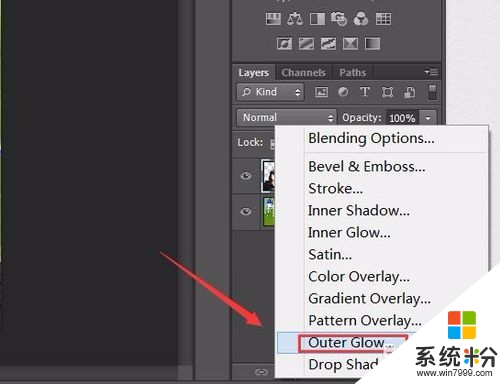
17、点击outer glow选项,弹出layer style对话框,在其内调节其参数如图所示:
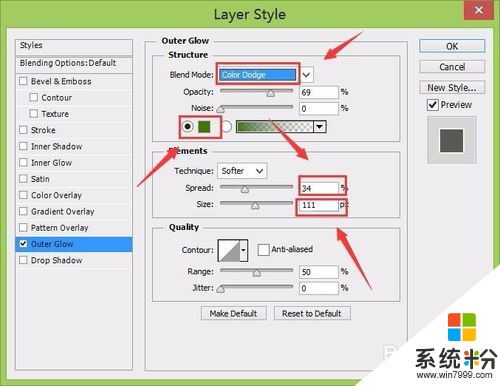
18、在上面的菜单里找到filter菜单,点击filter菜单在其子级菜单里找到render选项,点击render选项在其下拉列表里找到Les flare选项,如图所示:
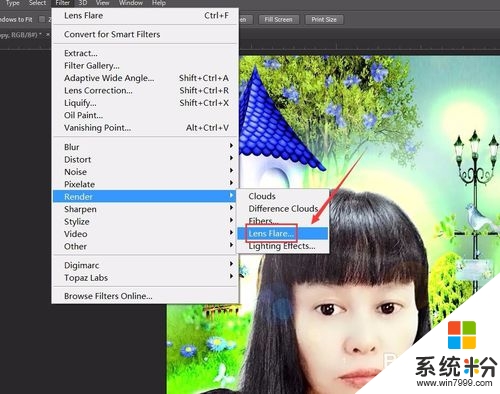
19、点击lens flare选项,弹出其对话框,参数设置如图所示:
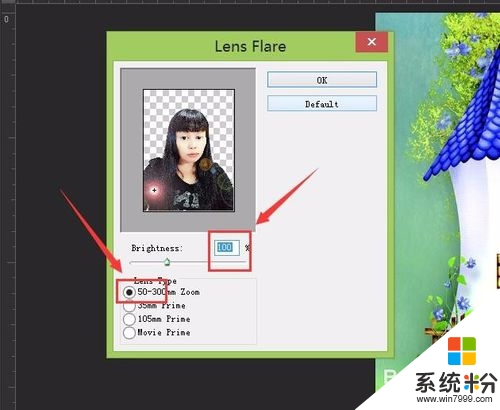
20、按下键盘上的CTRL+b键,弹出color balance对话框,其参数调节如图所示:
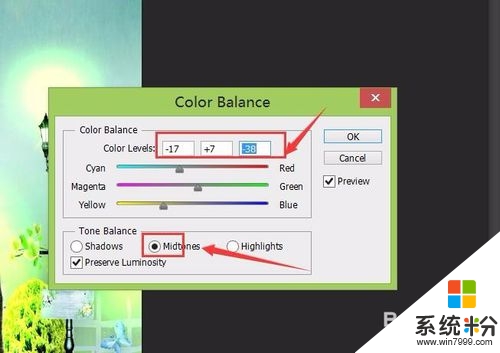
21、设置完成以后点击确定,我们的图片效果就制作完成了,如图所示:

关于【Photoshop怎么修照片】的问题,参考上述的教程来设置就能解决了。需要电脑操作系统下载,或者想了解电脑操作系统安装教程的话,都欢迎上系统粉官网查看。
相关教程
- ·photoshop 镜像 PS如何在照片中进行镜像效果处理
- ·PS如何制作一寸照片? 修改一寸照片的方法
- ·照片怎么变旧|把照片制作成老照片的方法
- ·如何把照片裁剪成二代身份证照片 把照片裁剪成二代身份证照片的方法
- ·photoshop的修复工具怎么用|photoshop的修复工具作用
- ·手机照片怎么用美图秀秀提高照片的亮度 手机照片用美图秀秀提高照片的亮度的方法
- ·戴尔笔记本怎么设置启动项 Dell电脑如何在Bios中设置启动项
- ·xls日期格式修改 Excel表格中日期格式修改教程
- ·苹果13电源键怎么设置关机 苹果13电源键关机步骤
- ·word表格内自动换行 Word文档表格单元格自动换行设置方法
电脑软件热门教程
- 1 如何往iphone5里传照片从电脑向iphone同步壁纸 往iphone5里传照片从电脑向iphone同步壁纸的方法
- 2 怎么判断电脑能否运行一款游戏?判断电脑能否运行一款游戏的方法
- 3 换手机后,资料如何转移到新手机 换手机后,资料转移到新手机的方法有哪些
- 4WPS菜单栏不见了怎么办 WPS菜单栏怎么恢复
- 5PP助手安卓电脑版无法连接设备怎么解决? PP助手安卓电脑版无法连接设备如何处理?
- 6腾讯电脑管家的恶意插件怎么清理 清理恶意插件的方法
- 7电脑文件删不掉怎么解决? 电脑文件删不掉怎么处理?
- 8win11调出此电脑 Win11系统怎么显示我的电脑
- 9电脑连上音响有回音 电脑音响回音调试技巧
- 10广东移动手机号怎么重置手机服务密码? 广东移动手机号重置手机服务密码的方法
